Как транслировать игры на YouTube Gaming
Опубликовано: 2022-01-29Стриминг игр быстро стал одним из самых популярных способов заработка в Интернете. Однако трудно понять, с чего начать. Twitch, принадлежащий Amazon, доминирует на рынке, поэтому законных альтернатив немного. В конце июля Mixer от Microsoft закрылся, что сделало YouTube Gaming одним из единственных жизнеспособных вариантов. Если вы хотите попробовать, в этом руководстве показано, как настроить свой канал и попасть на камеру.
Настройте свой канал
За прошедшие годы YouTube Gaming принял несколько разных форм, но в последнее время он представляет собой альтернативную вкладку в обычном интерфейсе YouTube. Для наших целей это означает, что вам не нужно загружать какие-либо специальные приложения для потоковой передачи. Если у вас есть учетная запись YouTube (которая привязана к вашей учетной записи Google), то у вас уже есть все необходимое.
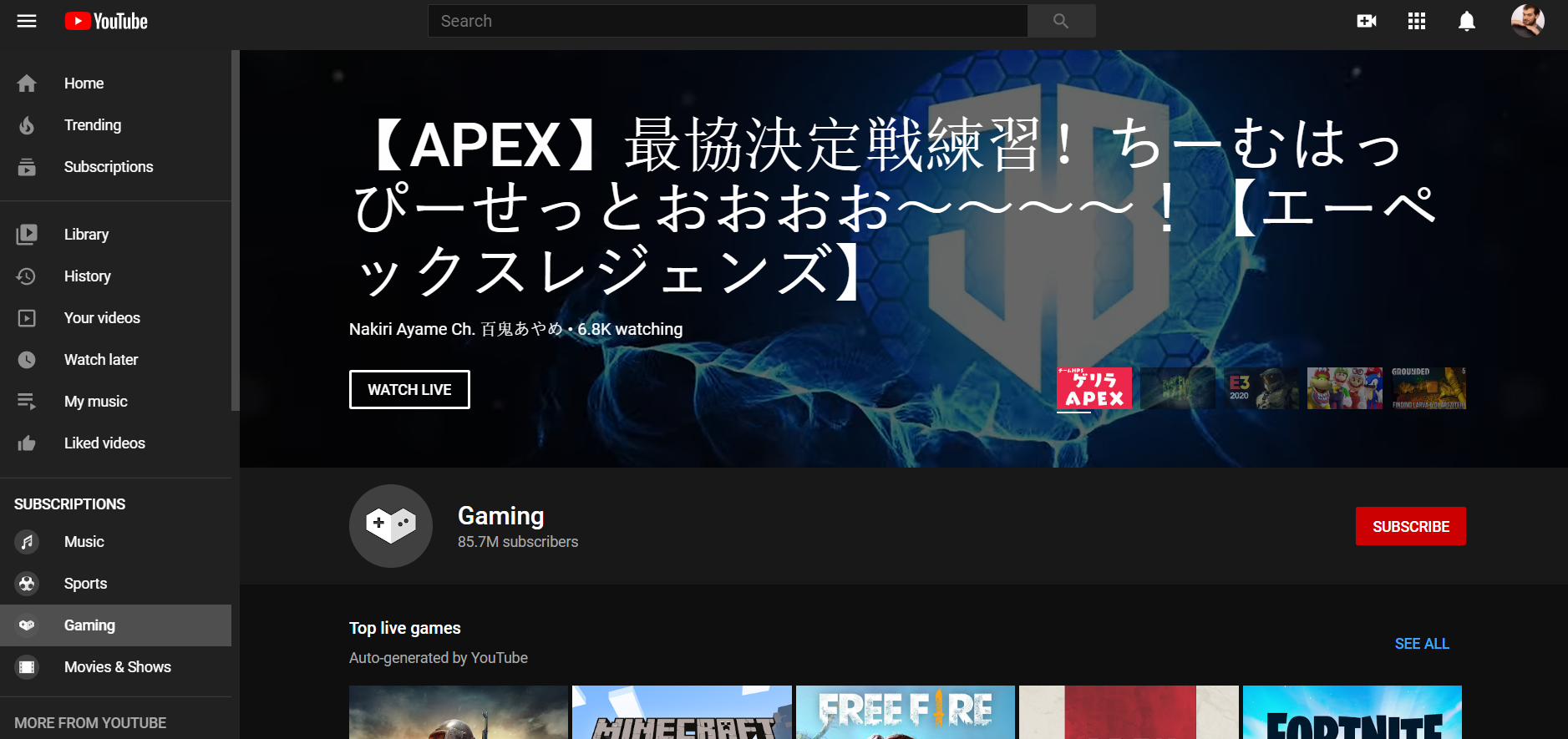
Тем не менее, вам необходимо подтвердить свою учетную запись, прежде чем вы сможете начать. Перейдите по этой ссылке, пока вы вошли в систему. Вам будет предложено ввести код, отправленный в текстовом сообщении или, если хотите, по телефону. Введите этот код, и ваша учетная запись будет подтверждена. Это позволит вам не только включить прямую трансляцию, но и загружать видео продолжительностью более 15 минут, добавлять пользовательские эскизы к своим видео и при необходимости подавать апелляции в Content ID.
Настройте свою трансляцию
Далее вам нужно настроить программное обеспечение для вещания. Есть несколько вариантов, но в этом руководстве мы будем использовать Streamlabs OBS, так как это один из самых простых и надежных инструментов для потоковой передачи ваших игр. Хотя некоторые функции, такие как потоковая передача на несколько платформ одновременно, ограничены подпиской Prime, бесплатная версия достаточно мощна, чтобы справиться с большей частью того, что вам нужно сделать.
После того, как вы установите приложение и войдете в свою учетную запись потоковой передачи, вы сможете начать создавать сцены. Сцена в Streamlabs — это определенное расположение источников, которые вы транслируете своей аудитории. Создавая несколько сцен, вы можете избавить себя от необходимости перестраивать определенную коллекцию источников каждый раз, когда вы запускаете поток.
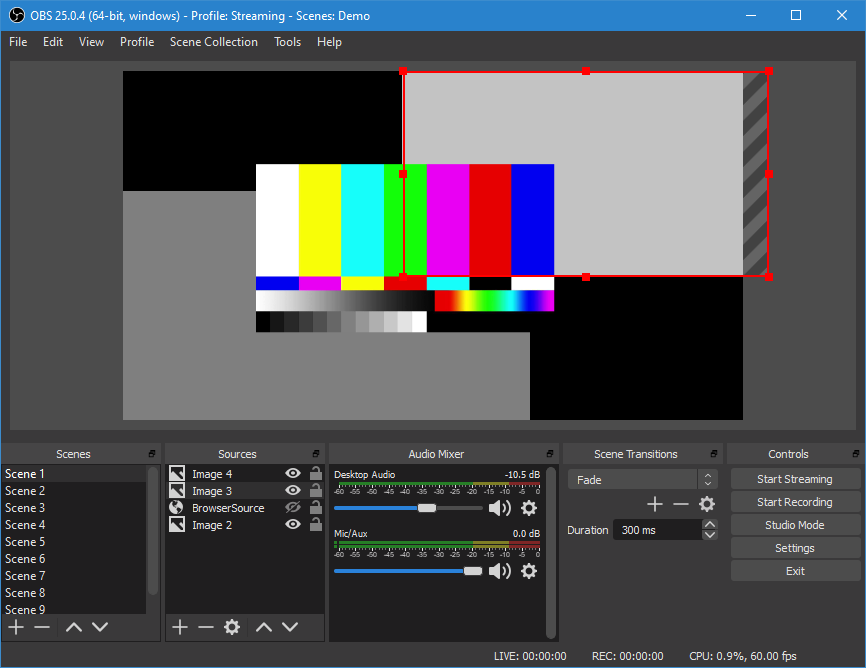
Например, у вас может быть одна сцена для типичной потоковой передачи игр, одна для тусовки и специальная настройка, если вы проводите сбор средств или другое мероприятие. Это похоже на то, как Discord работает с несколькими каналами.
Типичная сцена может включать вашу игру и трансляцию с веб-камеры, но вы можете добавить оповещения о подписке, счетчики голов, наложения и многое другое. Streamlabs использует систему слоев для размещения элементов друг над другом, и размер каждого из них можно изменять и перемещать на лету. Если вы обнаружите, что ваша веб-камера покрывает важную часть вашей игры в середине трансляции, вы можете переместить ее или изменить ее размер.
Вы также найдете набор аудиовходов в разделе «Микшер». Сюда входят такие вещи, как звук вашего рабочего стола и любые подключенные микрофоны. Если вы добавите какие-либо элементы с аудиокомпонентами, они также появятся здесь. Вы можете отрегулировать их относительные уровни громкости, чтобы ваша презентация была чистой.
Например, Streamlabs включает виджет Alertbox, который выводит уведомление, когда вы получаете новую подписку, подписку или пожертвование. Обычно они издают шум, и вы можете уменьшить громкость на них, чтобы они не перегружали потоковое аудио.
Время начать трансляцию
После того, как вы настроили сцену по своему вкусу, пришло время выйти в эфир. Streamlabs может транслировать на Twitch, YouTube Gaming или Facebook Gaming. Если вы подпишетесь на Streamlabs Prime, вы сможете транслировать сразу на все из них.
Чтобы начать трансляцию, нажмите зеленую кнопку Go Live в нижней части экрана.
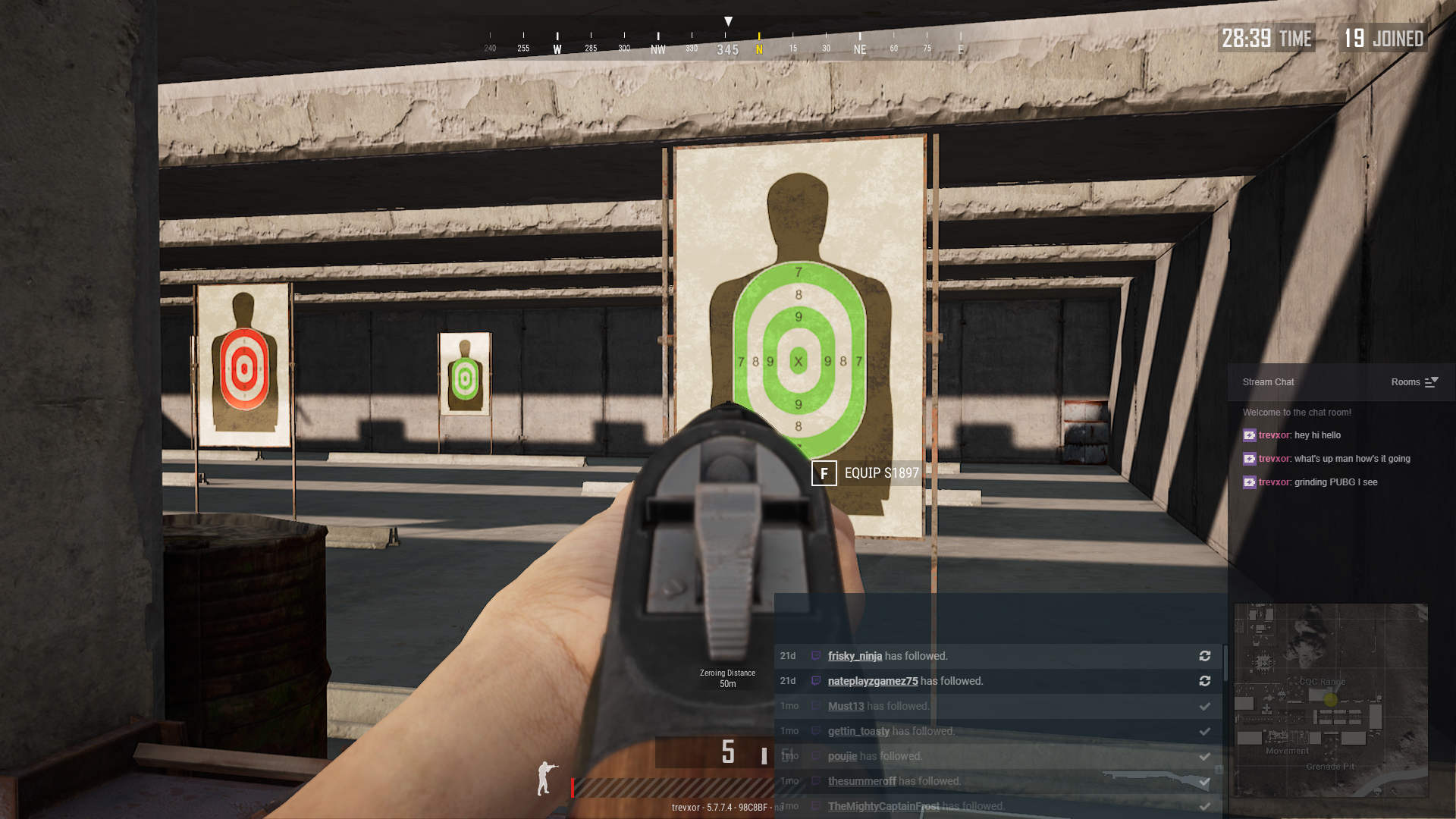
Прежде чем вы действительно начнете трансляцию, вам будет предложено ввести некоторую основную информацию о трансляции, которую вы начинаете. YouTube Gaming предложит вам ввести название потока и краткое описание. Вы также можете добавить поток к существующему событию, если оно у вас есть.
Вы также можете связать свою учетную запись Twitter, чтобы автоматически отправлять твиты, уведомляющие ваших подписчиков о том, что вы собираетесь в прямом эфире. Это особенно удобно, если у вас есть подписчики в Твиттере, которые не получают уведомления на выбранной вами потоковой платформе.
Рекомендовано нашими редакторами
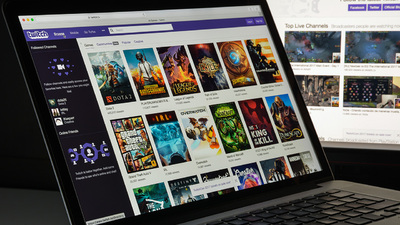
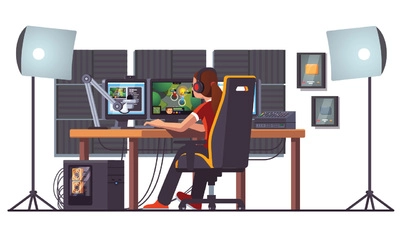

Как только вы начнете трансляцию, появится окно чата с правой стороны Streamlabs. Это позволит вам следить за чатом во время потоковой передачи и модерировать любые сообщения или надоедливых троллей, которые приходят. Если у вас есть второй монитор, как правило, рекомендуется держать это приложение открытым на нем во время потоковой передачи, чтобы вы могли выявлять любые проблемы и быстро решать их, когда вы в прямом эфире.

Зарабатывайте деньги
Поскольку монетизация потоков YouTube привязана к вашей обычной учетной записи YouTube, применяются те же требования для активации функций монетизации. Ваш канал должен быть частью партнерской программы YouTube, а это значит, что вам нужно иметь не менее 1000 подписчиков и 4000 часов просмотра за последние 12 месяцев, а также пройти проверку от сотрудников YouTube.
Достигнув этого момента, вы можете включить рекламу в своей трансляции, в том числе рекламу в начале ролика, которая запускается до того, как кто-то посмотрит вашу трансляцию, рекламу в середине ролика, которая прерывает ее, и оверлейную рекламу, которая отображается в виде баннеров, и все это будет приносить доход. . Если вы являетесь игровым каналом, вы также можете включить членство в канале, что позволит вашим подписчикам платить ежемесячную плату за получение привилегий, которые вы раздаете (неигровые каналы должны набрать 30 000 подписчиков, чтобы разблокировать эту функцию).
Для игрового контента существуют определенные ограничения на контент, который можно монетизировать. Некоторые издатели игр могут запретить стримерам зарабатывать деньги с помощью своих игр, особенно если стримы состоят только из игрового процесса. Как правило, вы должны сделать следующее, чтобы убедиться, что ваш контент подходит для монетизации:
Добавьте в поток что-то преобразующее. Обычно это включает в себя веб-камеру, хотя она также может просто воспроизводить аудиокомментарии. Комментарий должен в целом относиться к тому, что вы показываете на экране. Разговоры не по теме — это нормально, но вас могут демонетизировать, например, если вы вставите звуковую дорожку со своим мнением об « Игре престолов» поверх видеоматериалов о Valorant. Точно так же, если большую часть видео вы играете в игру в тишине без камеры, вы рискуете быть отмеченным.
Играйте в игры с действующей лицензией на вещание. Многие издатели разрешают — или даже поощряют! — игроков транслировать свои игры, но некоторые этого не делают. Они могут захотеть предотвратить спойлеры или просто не хотят, чтобы другие коммерциализировали их игру. YouTube соблюдает эту политику, отключая монетизацию в играх, для которых издатели не предоставили лицензии на коммерческое использование. Хотя большинство популярных игр, как правило, безопасны, лучше выполнить быстрый поиск, прежде чем начать трансляцию.
Имея все это в виду, вы готовы начать трансляцию! YouTube Gaming, в частности, предлагает большую гибкость, чтобы использовать существующий канал YouTube или сообщество и развивать своих подписчиков. Если вы ищете альтернативу Twitch, это неплохое место для начала.
